كيفية إيقاف تشغيل الكمبيوتر من هاتفك

كيفية إيقاف تشغيل الكمبيوتر من هاتفك
IRQL NOT LESS OR EQUAL هي رسالة خطأ شاشة زرقاء للموت يمكن أن تحدث في إصدارات Windows 10 و 8.1 و 8 والإصدارات الأقدم. عادةً ما يكون مصحوبًا برمز الخطأ 0x0000000A.
إذا تعثرت فيه ، فهذا يعني أنه لم يعد بإمكانك استخدام جهاز الكمبيوتر الخاص بك ويجب عليك إصلاح المشكلة قبل استئناف أنشطتك العادية.
يمكن أن يكون سبب رمز الإيقاف بسبب مجموعة واسعة من المشاكل ، بدءًا من برامج تشغيل الجهاز والذاكرة وبرامج مكافحة الفيروسات. يكون أحيانًا مصحوبًا بملف ntoskrnl.exe ، مما يشير إلى وجود مشكلة في صورة kernel.
قبل محاولة إصلاح أي رسائل خطأ شاشة الموت الزرقاء على جهاز الكمبيوتر الخاص بك ، من الجيد إعداد نقطة استعادة النظام . إنه إجراء آمن يسمح لك بالتراجع عن تغييرات نظام التشغيل في حالة ارتكاب أي أخطاء.
إذا أمكن ، يمكنك أيضًا إنشاء نسخة احتياطية كاملة ، خاصة عندما يتعلق الأمر بحفظ الملفات الثمينة.
يمكن أن تتسبب برامج التشغيل القديمة وغير المتوافقة في حدوث أخطاء الموت الزرقاء على أجهزة الكمبيوتر التي تعمل بنظام Windows ، بما في ذلك رمز التوقف IRQL NOT LESS أو EQUAL. ومع ذلك ، يمكنك إصلاح هذا الفحص وتحديث برامج التشغيل الخاصة بك.
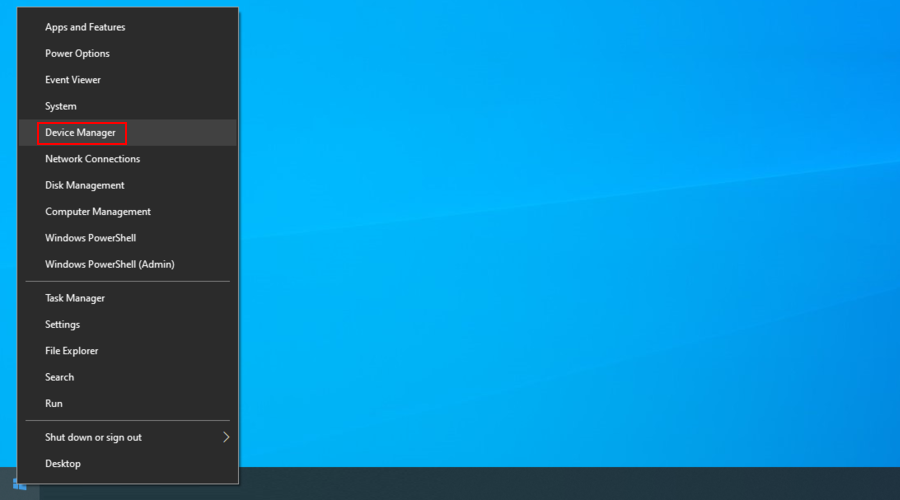
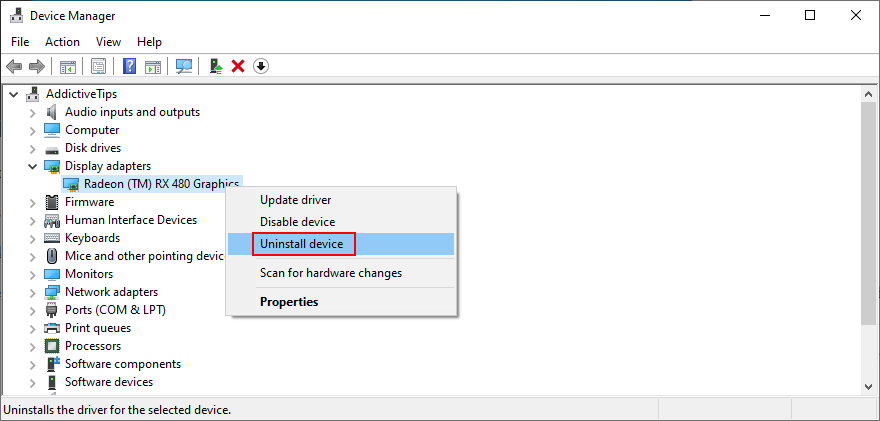
يمكنك استخدام برنامج DriverVerifier من Microsoft إذا كنت بحاجة إلى مزيد من المساعدة في العثور على مزيد من المعلومات حول الأجهزة وبرامج التشغيل المثبتة حاليًا على جهاز الكمبيوتر الخاص بك.
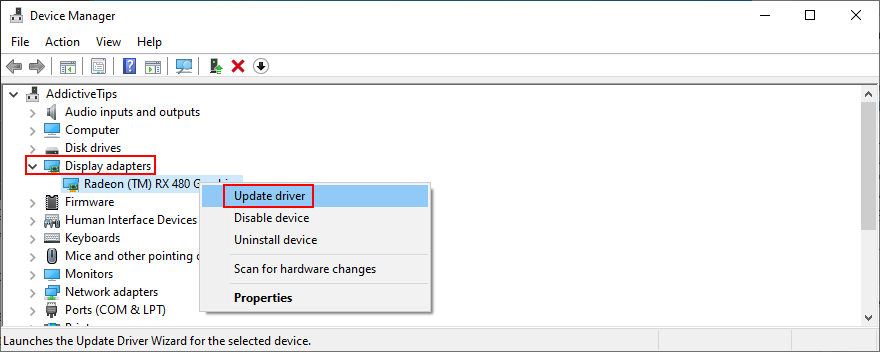
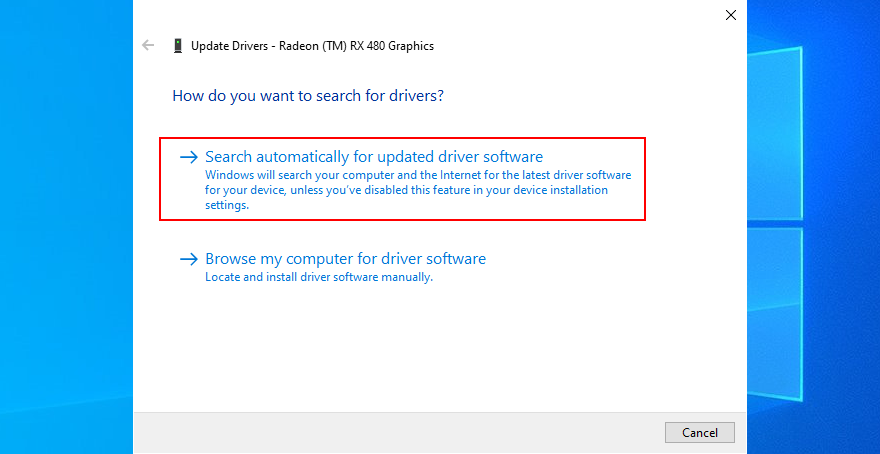
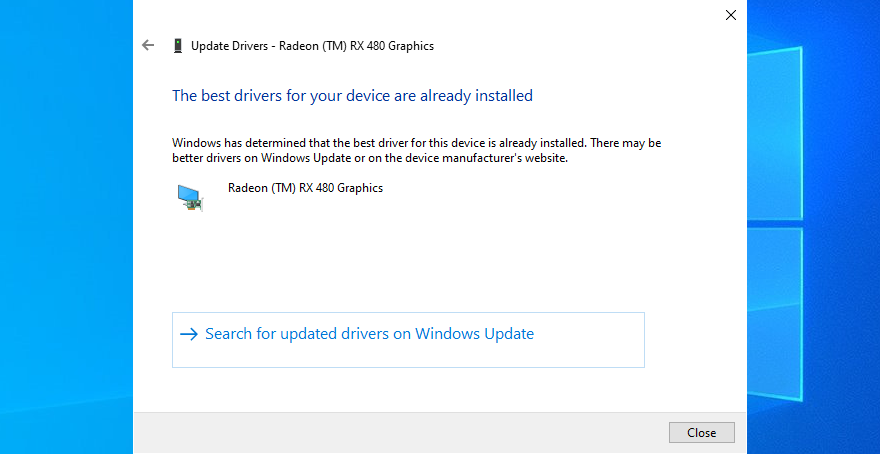
قد لا يعثر Windows Update على إصدارات أحدث من برنامج التشغيل لتنزيلها وتثبيتها. في هذه الحالة ، يجب عليك زيارة موقع الشركة المصنعة للجهاز والحصول عليها بنفسك.
إذا كنت تفضل حلاً أبسط وأكثر أمانًا ، فنحن نقترح استخدام برنامج تحديث برنامج التشغيل . يكتشف تطبيق مثل هذا تلقائيًا جميع برامج التشغيل على جهاز الكمبيوتر الخاص بك ، بما في ذلك برامج التشغيل القديمة. ثم يعثر على أحدث الإصدارات عبر الإنترنت ، ويعرض تنزيلها وتثبيتها على جهاز الكمبيوتر الخاص بك.
قد يواجه جهاز الكمبيوتر الخاص بك مشاكل مع بطاقة ذاكرة الوصول العشوائي الخاصة بك. بدوره ، قد يؤدي هذا إلى ظهور أخطاء Blue Screen of Death على نظام التشغيل Windows 10 ، بما في ذلك IRQL_NOT_LESS_OR_EQUAL.
لذلك من الجيد فحص بطاقة الذاكرة الخاصة بك بحثًا عن المشكلات وإصلاحها في أسرع وقت ممكن. يحتوي Windows 10 على أداة مضمنة لهذا الغرض ، وإليك كيفية استخدامها:
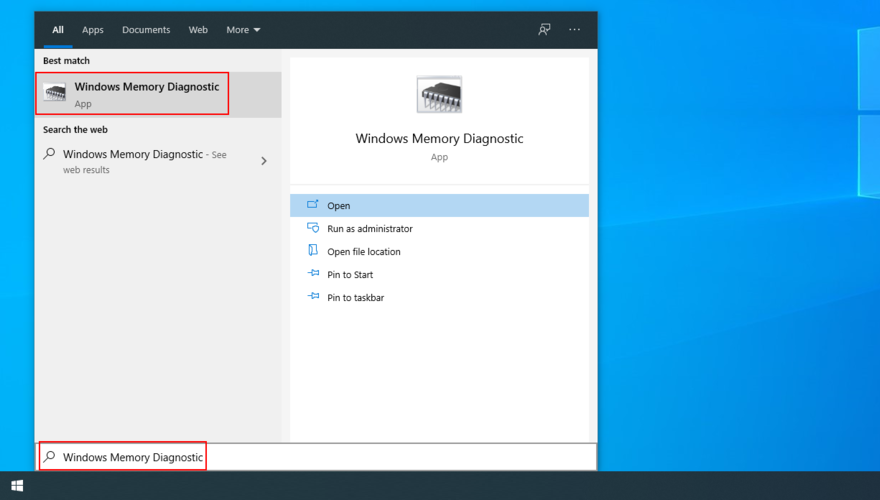
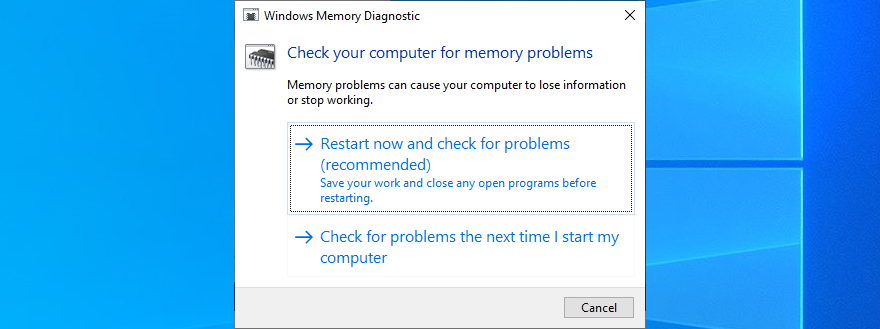
سيقوم Windows Memory Diagnostic بإجراء فحص أثناء تمهيد Windows التالي.
إذا كنت ترغب في الحصول على مزيد من التفاصيل حول ذاكرة النظام لديك ، فيجب عليك التحقق من MemTest نظرًا لأنه يحتوي على أدوات تشخيص أكثر تقدمًا لذاكرة الوصول العشوائي ووحدة المعالجة المركزية.
قد يتداخل محرك الوقت الفعلي لأدوات مكافحة الفيروسات التابعة لجهات خارجية مع وقت تشغيل Windows وصورة النواة ، مما يؤدي إلى ظهور خطأ IRQL ليس أقل أو يساوي نتيجة لذلك. لإصلاح ذلك ، ما عليك سوى تعطيل الحماية في الوقت الفعلي أو إيقاف تشغيل تطبيق مكافحة البرامج الضارة.
إذا كان لديك برنامجان أو أكثر من برامج مكافحة الفيروسات مثبتة ، ولكل منهما محركه في الوقت الفعلي ، فقد يصطدمان ، مما يتسبب في حدوث مشكلات في استقرار النظام نتيجة لذلك.
من الجيد أيضًا إلغاء تثبيت أي تطبيق أمان غير مستخدم من جهازك. بعد ذلك ، أعد تشغيل الكمبيوتر للتحقق مما إذا كنت لا تزال تتلقى رسالة خطأ الموت الزرقاء المروعة.
إذا لم يكن لديك حل مكافحة فيروسات تابع لجهة خارجية مثبتًا على نظام التشغيل Windows 10 ، فهذا يعني أنه يتعين عليك تكوين Defender.
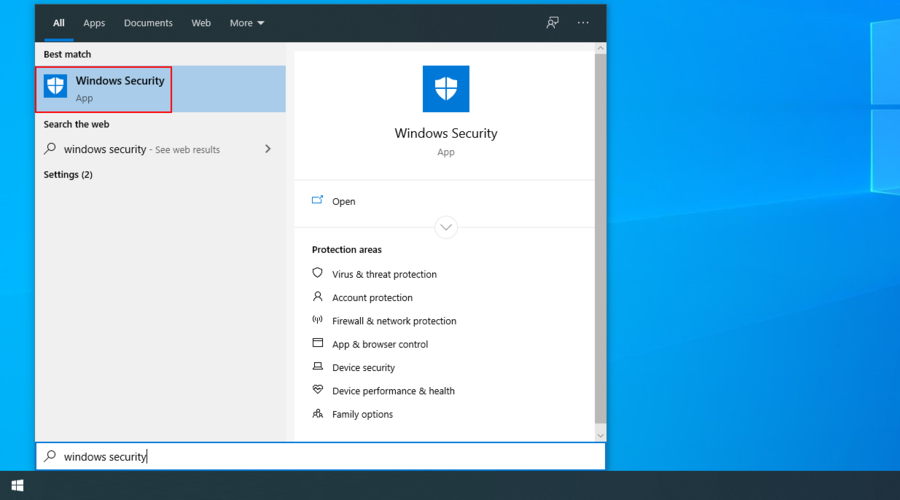
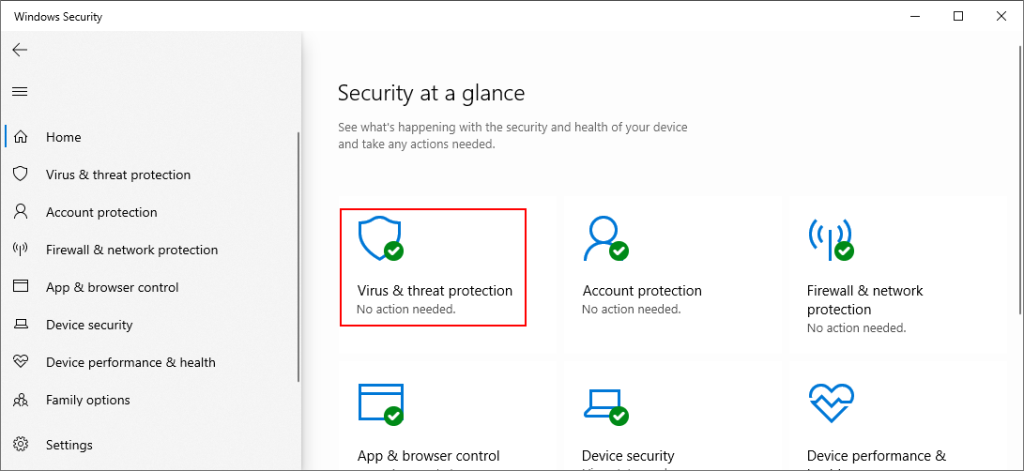
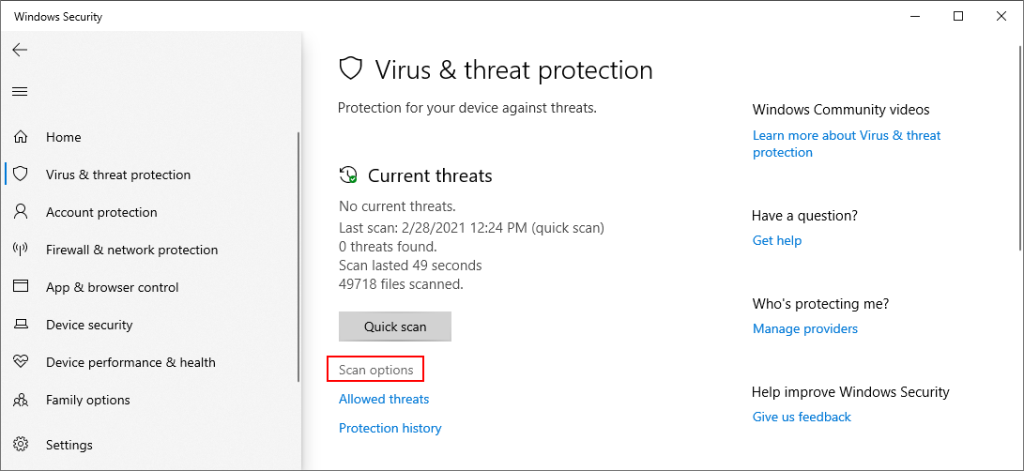
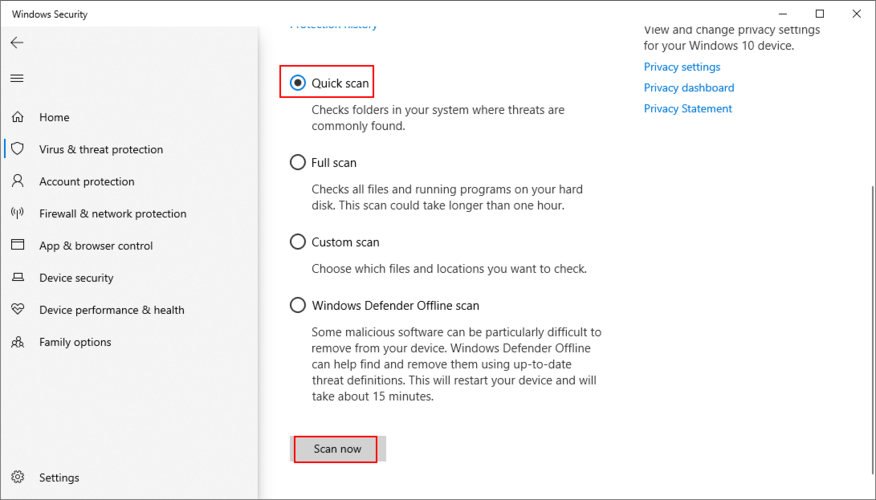
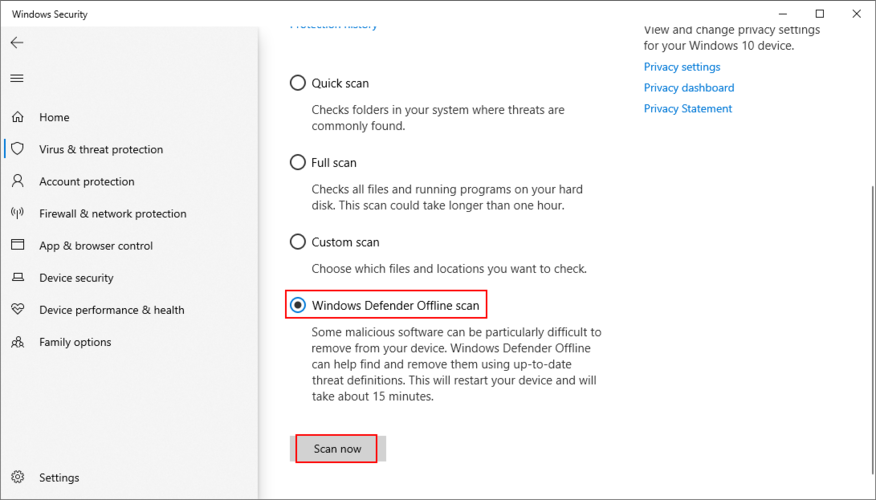
إذا كان القرص الثابت أو نظام التشغيل لديك لا يعمل بشكل طبيعي بسبب الملفات أو العمليات أو الخدمات التالفة ، فيجب أن تتوقع رسائل شاشة الموت الزرقاء مثل IRQL NOT LESS OR EQUAL.
ومع ذلك ، يمكنك استكشاف أخطاء محرك الأقراص الثابتة و SSD ونظام التشغيل وإصلاحها عن طريق إدخال بضعة أسطر من التعليمات البرمجية في موجه الأوامر ، لذلك لا تحتاج إلى تثبيت أي شيء آخر على جهاز الكمبيوتر الخاص بك.
chkdsk c: /f. خلاف ذلك ، استبدل c:القسم الصحيح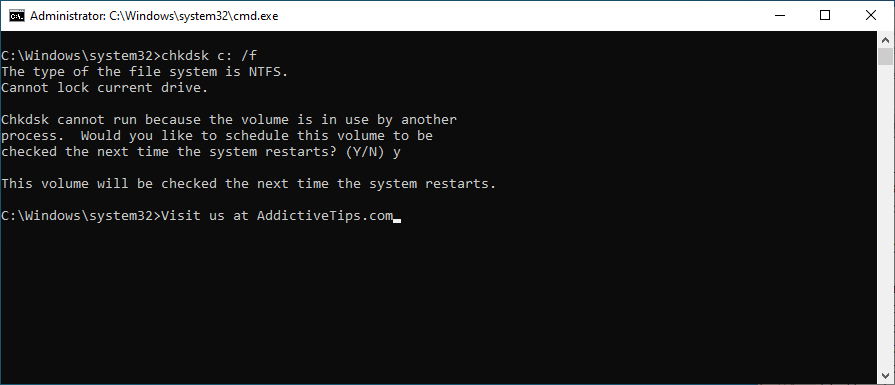
تركز الأداة المساعدة Check Disk على أخطاء القرص الثابت فقط ، لذا فإنها ستصلح IRQL_NOT_LESS_OR_EQUAL إذا ظهر الخطأ هناك.
sfc /scannow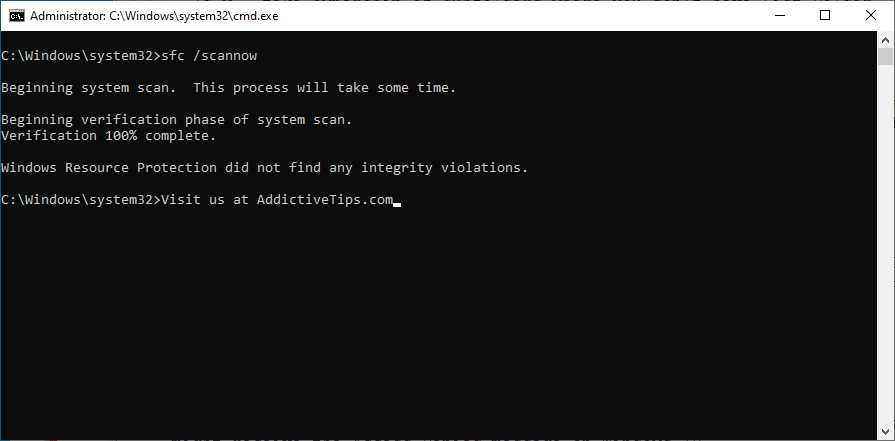
تركز أداة System File Checker على ملفات النظام التالفة. إذا كان لدى Windows أي ملفات مفقودة أو تالفة ، فسيقوم SFC بالاعتناء بها. ولكن إذا لم يصلح أيضًا أخطاء الموت الزرقاء ، فأنت بحاجة إلى شيء أكثر قوة.
DISM /online /cleanup-image /scanhealth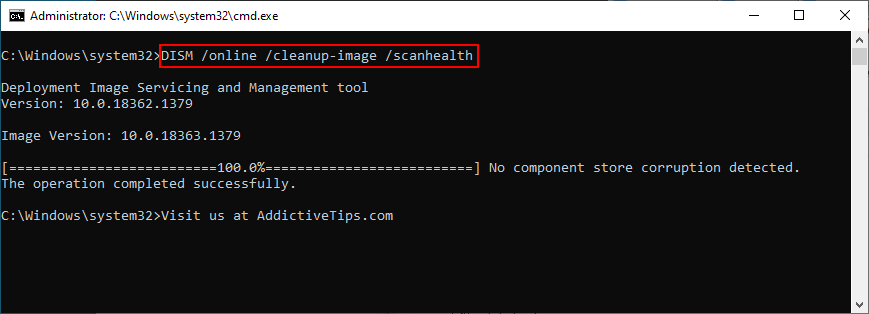
DISM /online /cleanup-image /restorehealthsfc /scannowلتشغيل مدقق ملفات النظام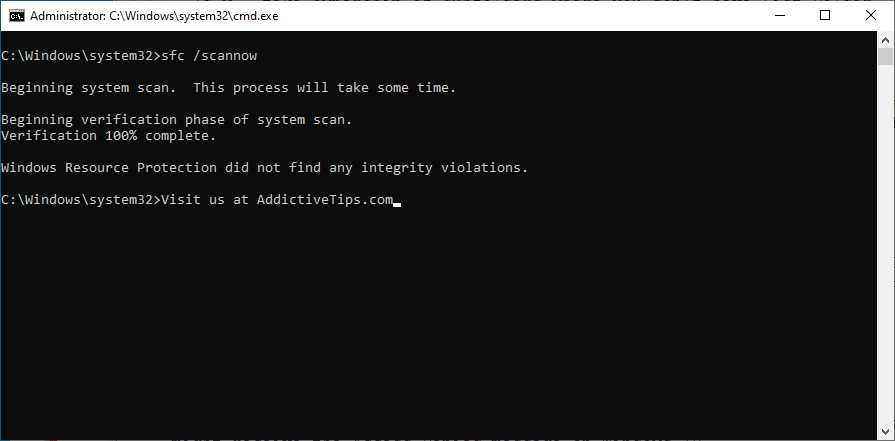
تبحث DISM عن البيانات الفاسدة في مخزن مكونات صورة Windows ، مما يجعلها أكثر تدخلاً قليلاً من SFC. يمكنك الاعتماد عليه لإصلاح رمز الإيقاف IRQL ليس أقل أو متساوٍ إذا كان له أي علاقة بمخزن المكونات.
إذا كنت قد قمت مؤخرًا بتثبيت تطبيق مشبوه يقوم بإجراء العديد من التغييرات على نظام التشغيل الخاص بك ، فقد يكون هذا هو السبب وراء استمرار ظهور أخطاء الموت الزرقاء. على سبيل المثال ، من المعروف أن بعض حلول مكافحة البرامج الضارة وخدمات VPN تؤدي إلى تشغيل IRQL ليس أقل أو يساوي.
في هذه الحالة ، الحل الأسهل هو إزالة تطبيقات البرامج المريبة. إليك كيفية القيام بذلك:
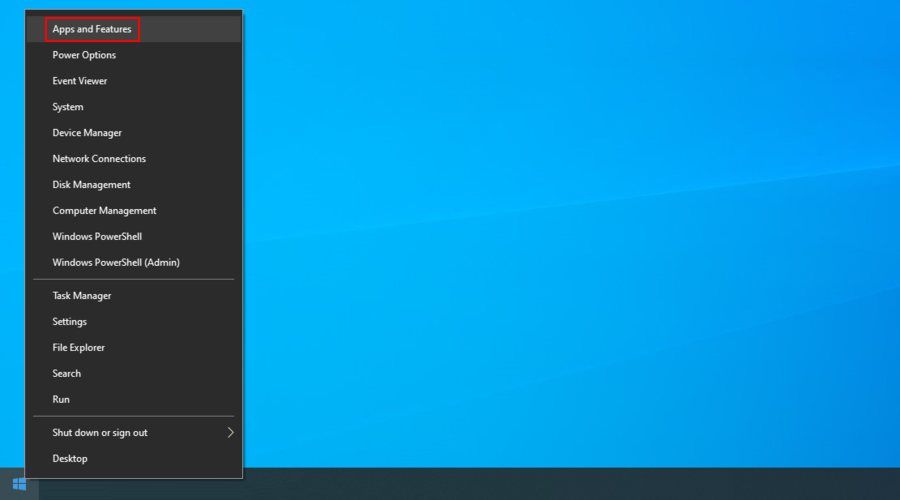
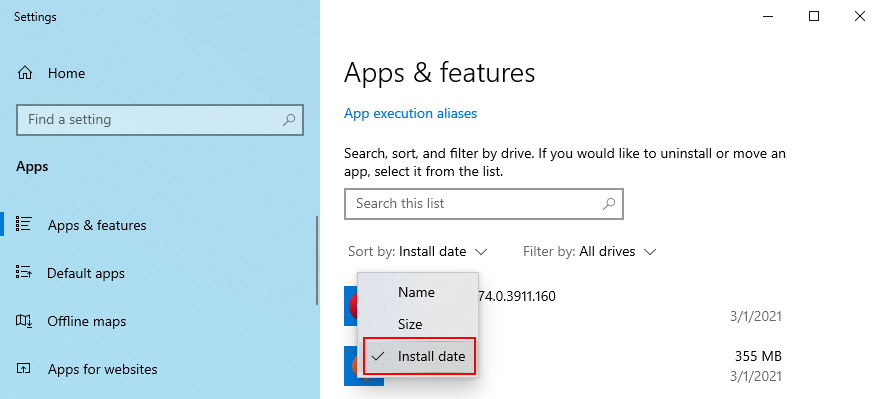
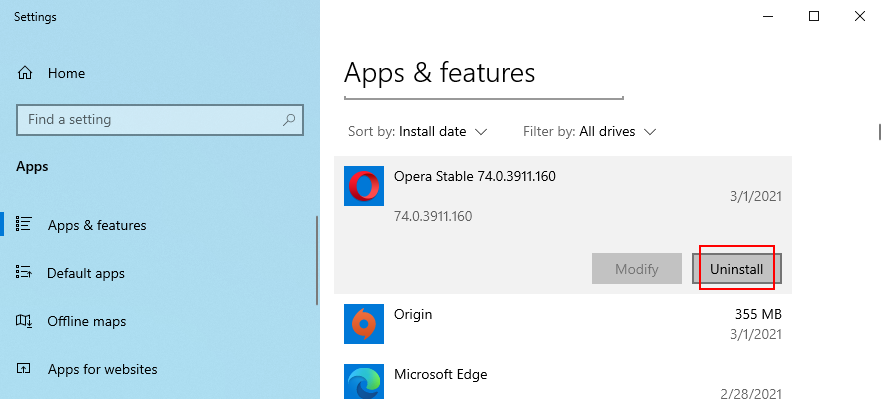
ومع ذلك ، إذا كانت هذه التطبيقات قد دمجت إدخالات جديدة في السجل وعدلت ملفات DLL للنظام عند تثبيتها ، فلن تكون إزالتها باستخدام برنامج إلغاء التثبيت المدمج في Windows كافية.
نقترح استخدام برنامج إلغاء تثبيت التطبيق المخصص الذي يزيل الملفات المتبقية ويستعيد ملفات Windows DLL إلى الوضع الافتراضي بعد إزالة أحد البرامج.
إذا قمت بتعطيل تحديثات Windows التلقائية ، فقد يتسبب ذلك في حدوث مشكلات في الكمبيوتر وأخطاء الموت الزرقاء لأن نظام التشغيل الخاص بك لم يعد قادرًا على تنزيل وتثبيت تصحيحات الأمان أو الإصلاحات العاجلة المهمة.
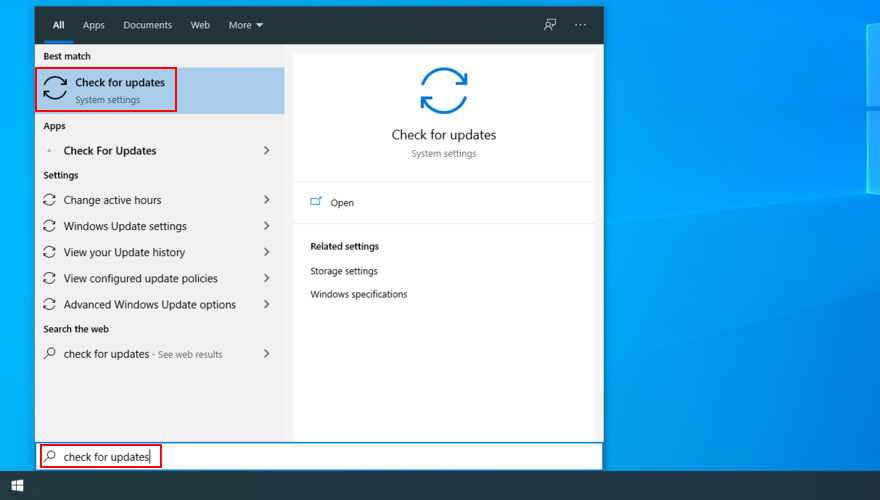
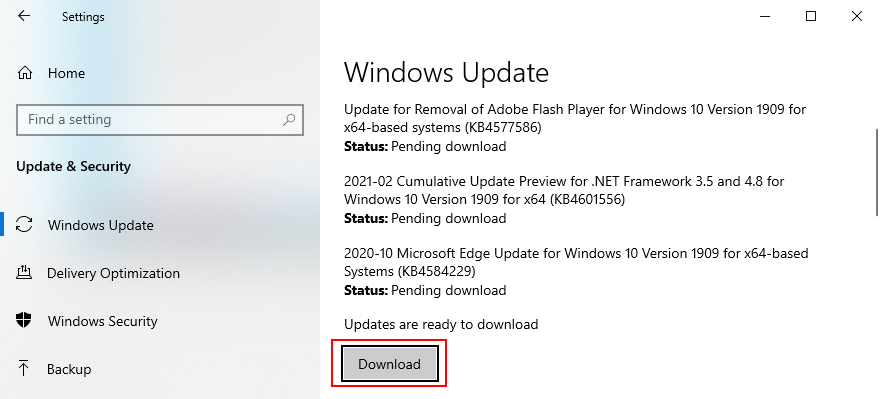
إذا كانت منافذ USB معيبة ، فقد يؤدي ذلك إلى حدوث أخطاء الموت الزرقاء مثل IRQL_NOT_LESS_OR_EQUAL. حاول توصيل أجهزتك التي تدعم USB بمنافذ مختلفة وامزجها معًا.
علاوة على ذلك ، يمكن أن تحدث بعض رسائل شاشة الموت الزرقاء بسبب الأجهزة التي لم يتم توصيلها بشكل صحيح بوحدة الكمبيوتر.
لإصلاح ذلك ، يجب عليك إغلاق جهاز الكمبيوتر الخاص بك وفصل جميع أجزاء الأجهزة عن طريق إزالة جميع الكابلات والعتاد. بعد ذلك ، أعد إدخال كل جهاز بعناية ، خاصةً عندما يتعلق الأمر ببطاقات BIOS والرسومات والذاكرة.
أثناء تواجدك فيه ، قد يكون من الجيد التحقق مما إذا كان جهازك متوافقًا مع Windows 10 .
يتيح لك وضع استرداد النظام استعادة Windows 10 إلى نقطة فحص سابقة. لذلك ، إذا كانت IRQL_NOT_LESS_OR_EQUAL ناتجة عن مشكلة في البرنامج ، فيجب أن تكون قادرًا على إصلاحها بسرعة بهذه الطريقة.
فقط ضع في اعتبارك أن أي تطبيقات برمجية جديدة قمت بتثبيتها ستختفي بعد التراجع.
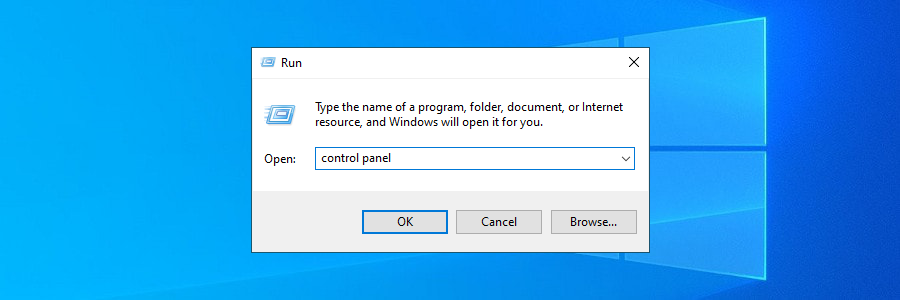
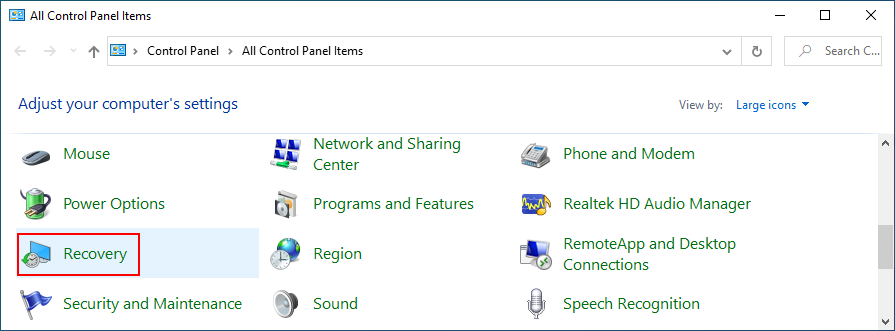
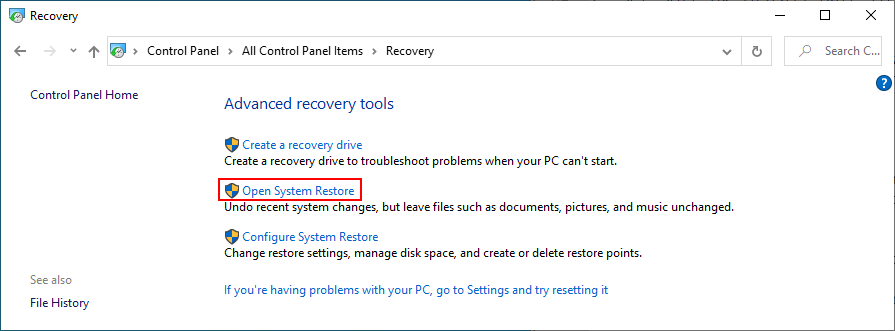
A نظيفة التمهيد ويندوز وسائل تبدأ ويندوز 10 عن طريق تحميل فقط على العناصر الضرورية على مستوى البرامج عندما يتعلق الأمر السائقين والخدمات والعمليات. كل شيء آخر مستبعد.
إذا كان رمز الإيقاف IRQL ليس أقل أو يساوي ناتجًا عن برنامج تشغيل أو خدمة أو عملية خاطئة ، فسيؤدي التمهيد النظيف إلى إنشاء بيئة آمنة لمساعدتك في استكشاف المشكلة وإصلاحها بشكل أكبر.
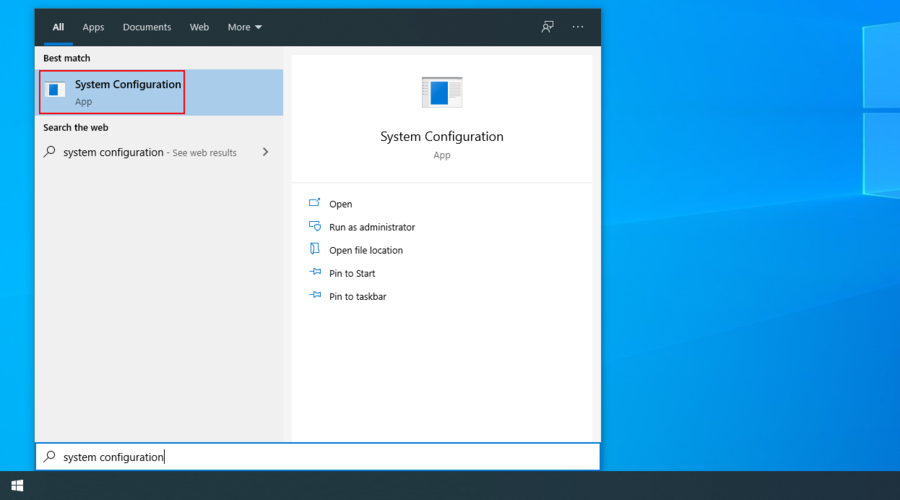
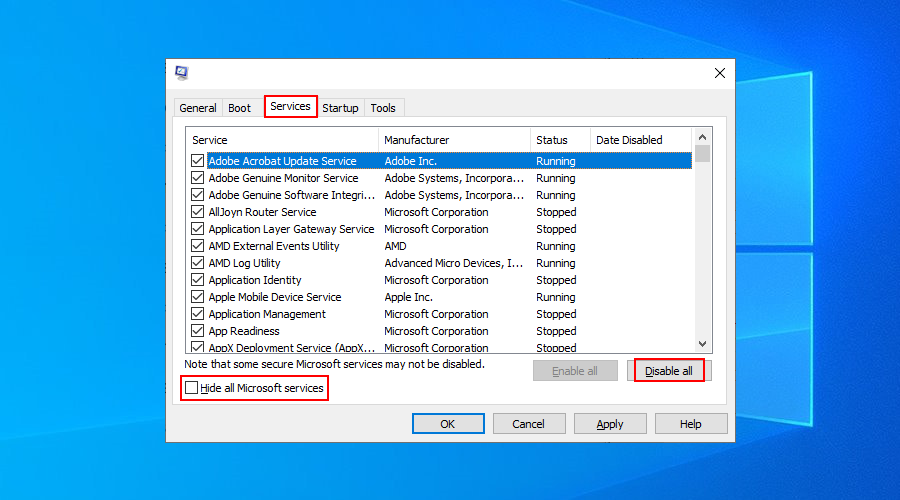
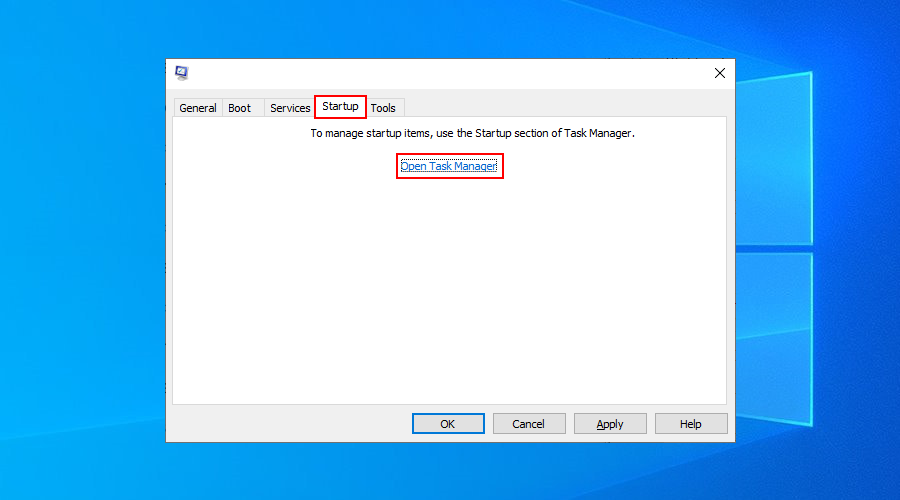
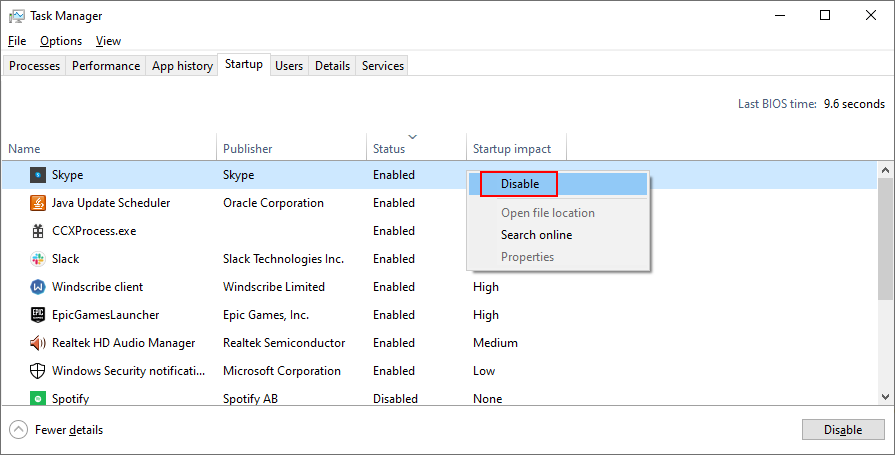
إذا لم يكن لديك مساحة حرة كافية على القرص ، يفشل Windows 10 في تشغيل عملياته وتحديثه. مع مرور الوقت ، يمكن أن يتسبب هذا في مشاكل خطيرة على جهاز الكمبيوتر الخاص بك ، بما في ذلك أخطاء الموت الزرقاء مثل IRQL ليس أقل أو يساوي.
ومع ذلك ، يمكنك إصلاحه عن طريق تشغيل Disk Cleanup ، وهي أداة بسيطة وفعالة مدمجة في نظام تشغيل Microsoft. قبل استخدامه ، تأكد من أنك لست بحاجة إلى حفظ أي ملفات من مجلد التنزيلات أو استعادة أي شيء من سلة المحذوفات.
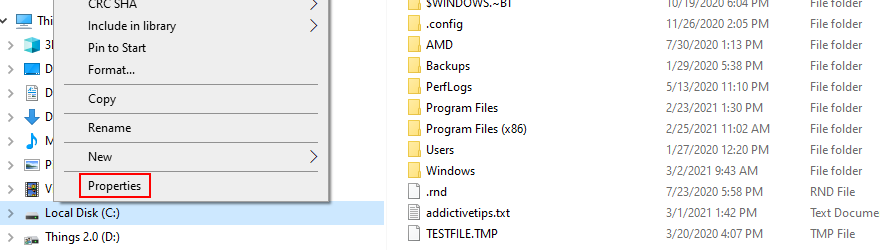
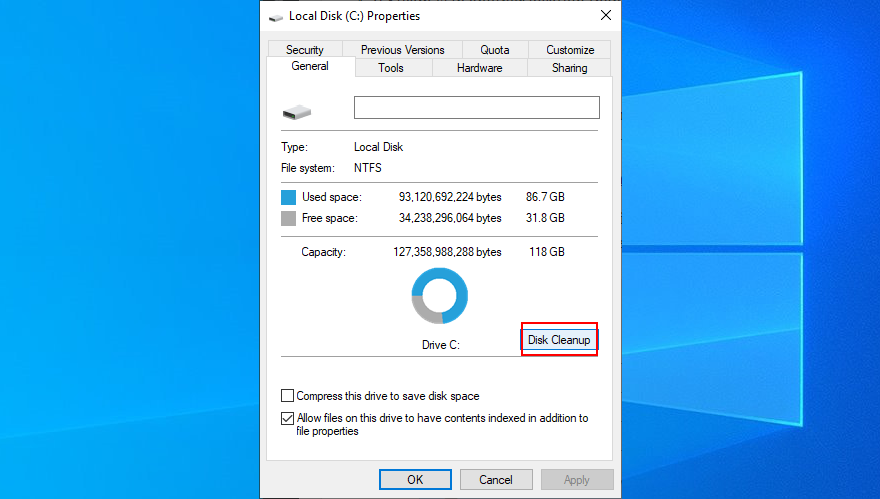
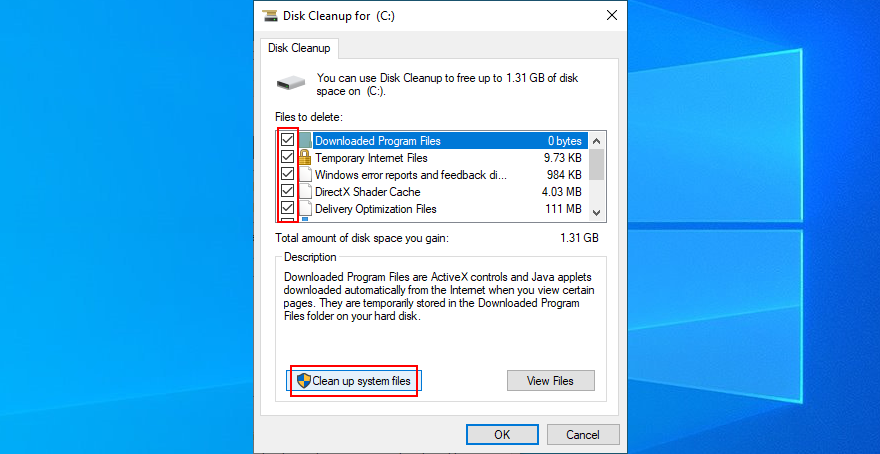
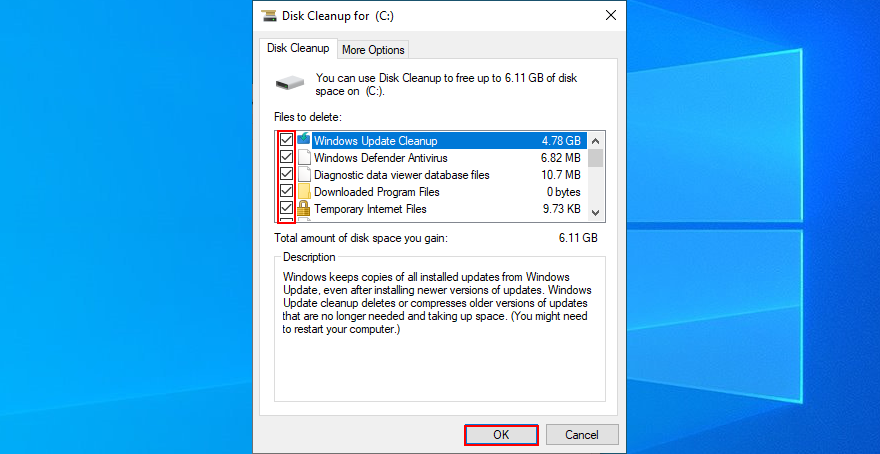
If you need to delete more files, make sure to back up your important pictures, videos and work documents to an external disk. You could also burn discs or upload files to the cloud to keep them safe.
To conclude, the IRQL NOT LESS OR EQUAL BSOD error can be caused by a software or hardware issue on Windows 10, 8.1, 8, and older.
ومع ذلك ، يمكنك محاولة إصلاحه عن طريق فحص برامج تشغيل الجهاز وذاكرة النظام ، وتعطيل برنامج مكافحة الفيروسات أو إلغاء تثبيته ، وإصلاح أي أخطاء في القرص الثابت أو النظام.
يجب عليك أيضًا إلغاء تثبيت أي برامج مشبوهة قمت بتثبيتها مؤخرًا ، واستخدام Windows Update و System Recovery ، وإزالة أجهزتك وإعادة تثبيتها ، وكذلك تشغيل Disk Cleanup و Clean boot Windows.
أي من هذه الإصلاحات خدعة لك؟ هل فقدنا أي شيء مهم؟ اسمحوا لنا أن نعرف في قسم التعليقات أدناه.
كيفية إيقاف تشغيل الكمبيوتر من هاتفك
يعمل تحديث ويندوز بشكل أساسي بالتزامن مع السجل وملفات DLL وOCX وAX المختلفة. في حال تلف هذه الملفات، ستظل معظم ميزات
تتزايد مجموعات حماية النظام الجديدة بسرعة كبيرة في الآونة الأخيرة، وكلها تقدم حلاً جديدًا للكشف عن الفيروسات/البريد العشوائي، وإذا كنت محظوظًا
تعرّف على كيفية تفعيل البلوتوث على نظامي التشغيل Windows 10/11. يجب تفعيل البلوتوث لتعمل أجهزتك بشكل صحيح. لا تقلق، الأمر سهل!
في السابق، قمنا بمراجعة NitroPDF، وهو قارئ PDF جيد يسمح أيضًا للمستخدم بتحويل المستندات إلى ملفات PDF مع خيارات مثل دمج وتقسيم ملف PDF
هل سبق لك أن استلمت مستندًا أو ملفًا نصيًا يحتوي على أحرف زائدة؟ هل يحتوي النص على الكثير من علامات النجمة والواصلات والمسافات الفارغة، وما إلى ذلك؟
لقد سألني الكثير من الأشخاص عن رمز Google المستطيل الصغير الموجود بجوار زر ابدأ في نظام التشغيل Windows 7 على شريط المهام الخاص بي، لذا قررت أخيرًا نشر هذا
يُعدّ uTorrent بلا شكّ أشهر برنامج لتنزيل التورنت على سطح المكتب. على الرغم من أنّه يعمل بسلاسة تامة معي على نظام Windows 7، إلا أن بعض الأشخاص يواجهون
يحتاج الجميع إلى أخذ فترات راحة متكررة أثناء العمل على الكمبيوتر، وعدم أخذ فترات راحة يزيد من احتمالية ظهور عينيك (حسنًا، ليس فجأة)
قد تجد العديد من التطبيقات التي قد تكون معتادًا عليها كمستخدم عادي. معظم الأدوات المجانية الشائعة تتطلب تثبيتًا مُرهقًا.







